ppt中怎么做照片墙
发布时间:2016-12-11 14:43
相关话题
在生活中有许多照片,假如能将这些承载了美妙回想的照片做成一面照片墙,作为桌面背景,每天看着都会有不一样的领会。那ppt中怎么做照片墙呢,小编为你支招,希望对你有所帮助。
ppt中做照片墙的方法
选择要组合的图片将其排成一排,然后添加一个透明矩形,把图片放入进去组合。
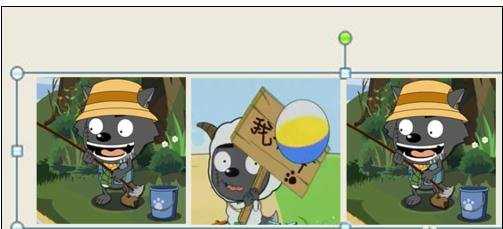
插入一个文本框,在英文状态下输入下划线选中,然后在格式的文本效果当选择想要的效果。
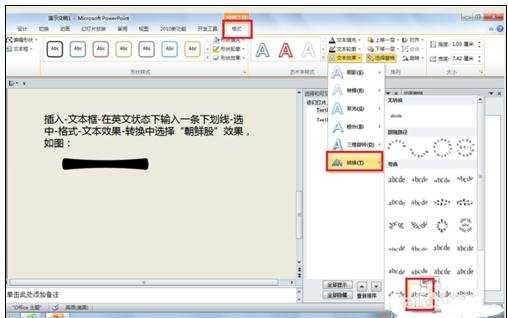
选中下划线,选格式中的文本填充-纹理-其他纹理,在弹出对话框后选择图片或纹理填充-插入至剪切板。
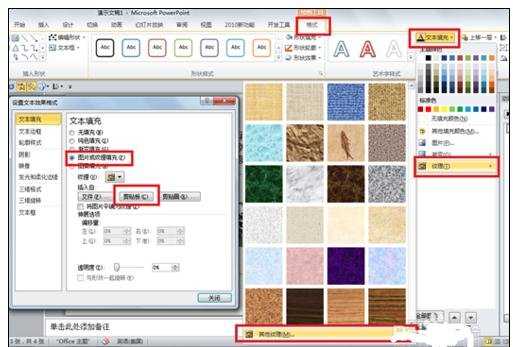
复制上一步的文本框,最后同时按下组合键“ctrl+alt+v”选择PNG图片完成个性照片墙,来做一个属于自己的照片吧。
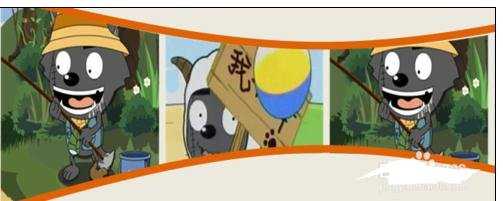

ppt中怎么做照片墙的评论条评论